Haben Sie Freunde, die ihre Telefonnummer häufig ändern? Haben Sie viele Kontakte bei Android gespeichert, die Sie selten anrufen? Diese Kontakte sind für Sie nicht mehr nützlich und Sie können diese Kontakte aus Ihrem Handy entfernen.
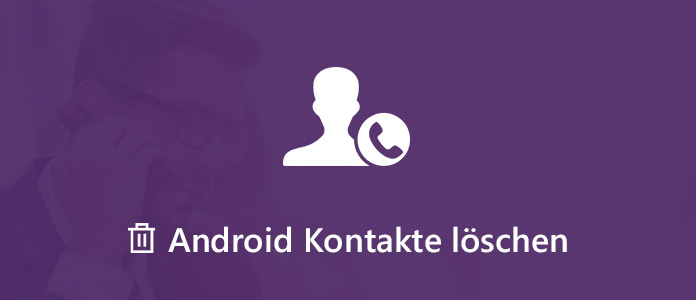
Wissen Sie die beste Methode, um Android Kontakte zu löschen. Vielleicht sagen Sie, dass es sehr einfach ist, bestimmte Handynummer zu löschen. Allerdings ist es ein bisschen kompliziert, wenn Sie mehrere oder alle Kontakte löschen. Aber keine Sorge! Hier stelle ich Ihnen 3 Methoden zum Löschen Ihre Android Kontakte.
Egal welche Handy wie Samsung, Huawei, Sony, LG, HTC, OnePlus, Xiaomi usw. Sie nutzen, können Sie unnütze Kontakte einfach auf Ihrem Handy löschen.
Schritt 1: Öffnen Sie die Kontakte-App bei Android. Scrollen Sie den Bildschirm nach unten, um die Kontakte herauszusuchen.
Schritt 2: Halten die Kontakte gedrückt. Auf dem Popup-Fenster tippen Sie auf "Löschen". Bestätigen Sie "OK" auf dem Warnung-Fenster. Dann wird diese Kontakte aus Ihrem Android-Handy entfernt.
Wenn Sie einzelne bestimmte Android Kontakte löschen wollen, können Sie sie direkt am Handy erledigen. Aber wenn Sie mehrere Android Kontakte löschen, scheint diese Methode kompliziert zu sein. Unter dieser Bedingung können Sie eine bequemere Methode verwenden. Lesen Sie weiter und finden Sie die Lösung im 2. Teil.
MobieSync ist eine Phone Manager Software unter Windows, die Ihre Android Kontakte verwalten bzw. löschen kann. Diese Software hilft Ihnen, Ihre unnötigen Android Kontakte zu löschen, Kontakte zu bearbeiten, doppelte Kontakte zusammenzuführen. Wenn Sie nach einer leistungsstarken und effizienten Software suchen, können Sie MobieSync verwenden.
Diese Software läuft unter Windows 10, Windows 8, Windows 7, Windows XP, Windows Vista. Klicken Sie auf den unteren Download-Link, um die Software auf Ihrem PC herunterzuladen und zu installieren.
Schritt 1: USB-Debugging bei Android aktivieren
Rufen Sie Ihr Handy auf. Gehen Sie zu "Einstellungen" > "Entwickleroptionen". Haken Sie das Kästchen vor "USB Debugging" ab.
Schritt 2: Handy mit MobieSync verbinden
Starten Sie die Software. Schließen Sie Ihr Android-Handy über ein USB-Kabel an den Computer an, bis es von der Software entdeckt wird. Inzwischen können Sie Ihre Geräteinformationen überprüfen.
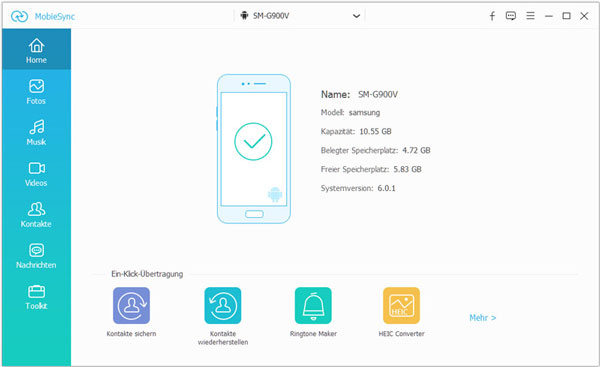
Schritt 3: Kontakte am Handy in die Software laden
Klicken Sie links auf "Kontakte". Dann beginnt die Software Ihre Handy Kontakte in die Software zu laden.
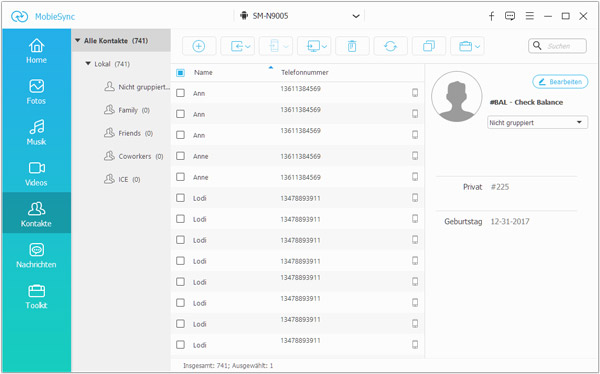
Schritt 4: Android Kontakte wählen und löschen
Wählen Sie in der Software die Kontakte und klicken Sie oben in der Menüleiste auf das "Papierkorb"-Symbol¬, bestätigen Sie "Ja", um die Kontakte zu löschen.
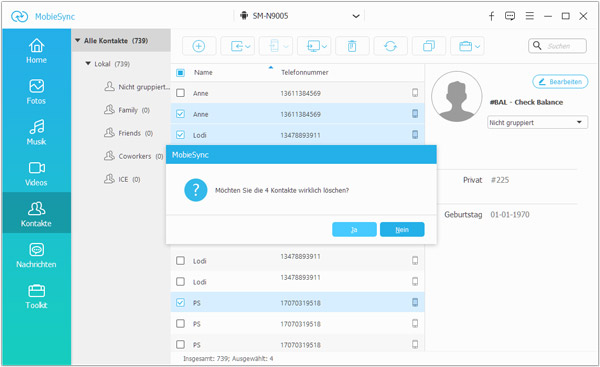
Wenn Sie vorher Ihre Android Kontakte mit Google synchronisieren, können Sie die Kontakte in Google Kontakte löschen. Synchronisiert werden diese Kontakte aus Ihrem Handy gelöscht.
Schritt 1: Zuerst melden Sie sich mit dem Konto, das mit dem am Handy übereinstimmt, bei Google an. Öffnen Sie die Website: https://contacts.google.com/?hl=de&tab=wC1.
Schritt 2: Inzwischen können Sie alle Android Kontakte hier sehen.
Schritt 3: Wählen Sie einen Kontakt und klicken Sie rechts auf "Weitere Aktionen". Dann wählen Sie "Löschen". Inzwischen wird dieser Kontakte aus Ihrem Google Konto entfernt. Und jetzt melden Sie sich am Handy bei Google an. Der ausgewählte Kontakt wird nicht mehr auf Ihrem Handy gespeichert.
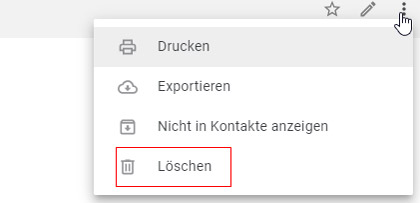
Fazit
Oben haben Sie schon 3 Methoden erfahren, um Android Kontakte alle oder teilweise zu löschen. Wenn Sie Kontakte an Android löschen, geht es manchmal nicht. Deswegen können Sie eine zuverlässige Methode - mit MobieSync ausprobieren. Das Programm hilft Ihnen nicht nur bei dem Löschen der Kontakte. Darüber hinaus ist es auch ein Android Dateimanager, der vielfältige Dateien wie Fotos, Videos, Musik usw. verwaltet und organisiert.